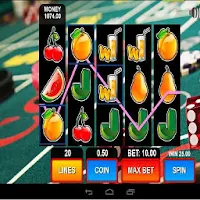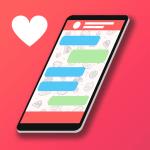อัปเดตชื่อผู้ใช้ Overwatch 2 ของคุณ: คู่มือที่ครอบคลุม
ชื่อในเกม Overwatch 2 ของคุณเป็นมากกว่าแค่ชื่อเล่น เป็นตัวตนออนไลน์ของคุณ คู่มือนี้ให้รายละเอียดวิธีการเปลี่ยน Battletag (PC และ Cross-Platform) หรือ Console Gamertag (Xbox และ PlayStation)
สารบัญ:
- ฉันสามารถเปลี่ยนชื่อใน Overwatch 2 ได้หรือไม่?
- วิธีเปลี่ยนชื่อของคุณใน Overwatch 2
- เปลี่ยนชื่อของคุณบนพีซี
- เปลี่ยนชื่อของคุณใน Xbox
- เปลี่ยนชื่อของคุณเป็น PlayStation
- คำแนะนำสุดท้าย
ฉันสามารถเปลี่ยนชื่อใน Overwatch 2 ได้หรือไม่
ใช่! การเปลี่ยนชื่อของคุณตรงไปตรงมาแม้ว่าวิธีการขึ้นอยู่กับแพลตฟอร์มของคุณและการตั้งค่าข้ามแพลตฟอร์ม
วิธีเปลี่ยนชื่อของคุณใน Overwatch 2
ชื่อในเกมของคุณเชื่อมโยงกับบัญชี Battle.net ของคุณ (Battletag)
ข้อควรพิจารณาที่สำคัญ:
- การเปลี่ยนแปลงฟรี: คุณจะได้รับการเปลี่ยนแปลง battletag ฟรีหนึ่งครั้ง
- การเปลี่ยนแปลงที่ได้รับค่าจ้าง: การเปลี่ยนแปลงที่ตามมามีค่าธรรมเนียม (ประมาณ $ 10 USD ตรวจสอบร้าน Battle.net ของภูมิภาคของคุณสำหรับค่าใช้จ่ายที่แน่นอน)
- การเล่นข้ามแพลตฟอร์ม: หากเปิดใช้งานให้ใช้เมธอดพีซี หากปิดใช้งานให้ใช้การตั้งค่าคอนโซลของคุณ
การเปลี่ยนชื่อของคุณบนพีซี (หรือคอนโซลด้วยการเล่นข้ามแพลตฟอร์ม)
-
เยี่ยมชมเว็บไซต์ Battle.net อย่างเป็นทางการและเข้าสู่ระบบ
IMGP% Image: Ensigame.com
-
คลิกชื่อผู้ใช้ปัจจุบันของคุณ (บนขวา)
IMGP% Image: Ensigame.com
-
เลือก "การตั้งค่าบัญชี" ค้นหา battletag ของคุณและคลิกไอคอน "Update" สีน้ำเงิน (ดินสอ)
IMGP% Image: Ensigame.com
-
ป้อน Battletag ใหม่ของคุณ (ตามนโยบายการตั้งชื่อของ Blizzard)
IMGP% Image: Ensigame.com
-
คลิก "เปลี่ยน battletag ของคุณ"
IMGP% Image: Ensigame.com
หมายเหตุ: การอัปเดตอาจใช้เวลาสูงสุด 24 ชั่วโมง
การเปลี่ยนชื่อของคุณใน Xbox (ปิดการเล่นข้ามแพลตฟอร์ม)
-
กดปุ่ม Xbox; ไปที่ "โปรไฟล์และระบบ" จากนั้นโปรไฟล์ของคุณ
IMGP% รูปภาพ: dexerto.com
-
เลือก "โปรไฟล์ของฉัน" จากนั้น "ปรับแต่งโปรไฟล์"
IMGP% รูปภาพ: news.xbox.com
-
คลิก gamertag ของคุณป้อนชื่อใหม่และทำตามพรอมต์บนหน้าจอ
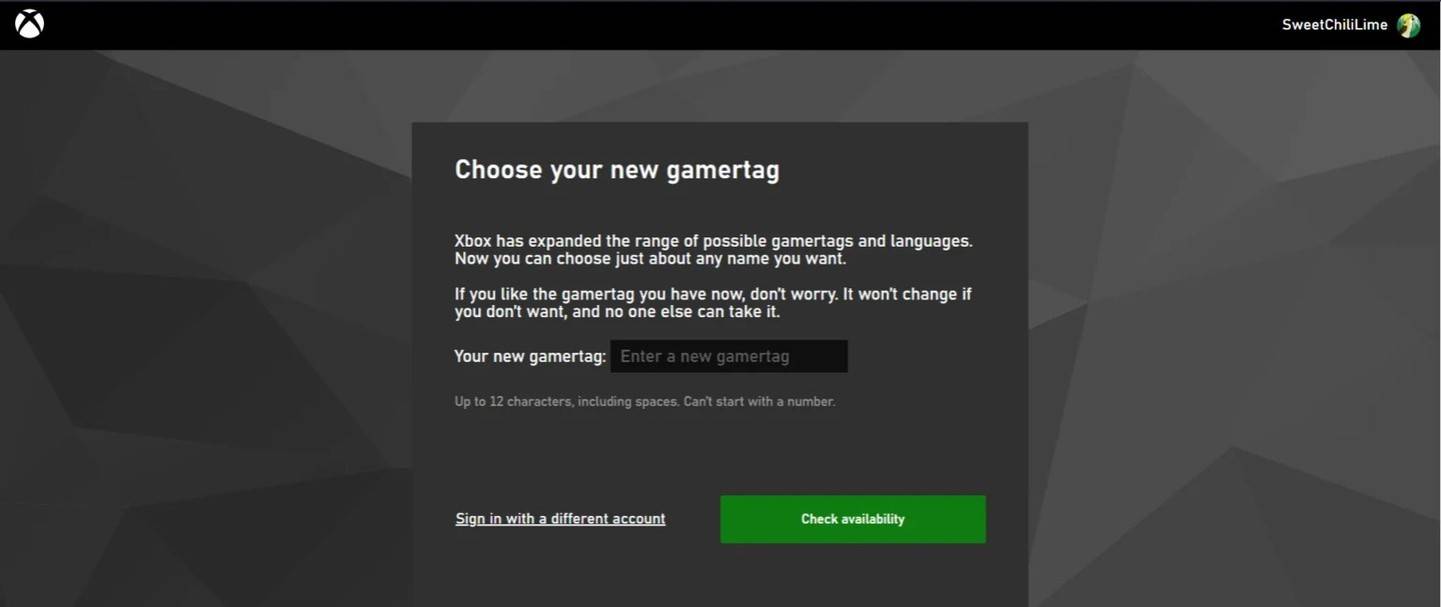 รูปภาพ: Androidauthority.com
รูปภาพ: Androidauthority.com
หมายเหตุ: สิ่งนี้มีผลต่อผู้เล่น Xbox คนอื่น ๆ ที่มีการปิดการเล่นข้ามแพลตฟอร์ม
การเปลี่ยนชื่อของคุณใน PlayStation (ปิดการเล่นข้ามแพลตฟอร์ม)
-
ไปที่ "การตั้งค่า" จากนั้น "ผู้ใช้และบัญชี" จากนั้น "บัญชี" และในที่สุด "โปรไฟล์"
Imgp% Image: Inkl.com
-
ค้นหา "รหัสออนไลน์" เลือก "เปลี่ยนรหัสออนไลน์" ป้อนชื่อใหม่ของคุณและยืนยัน
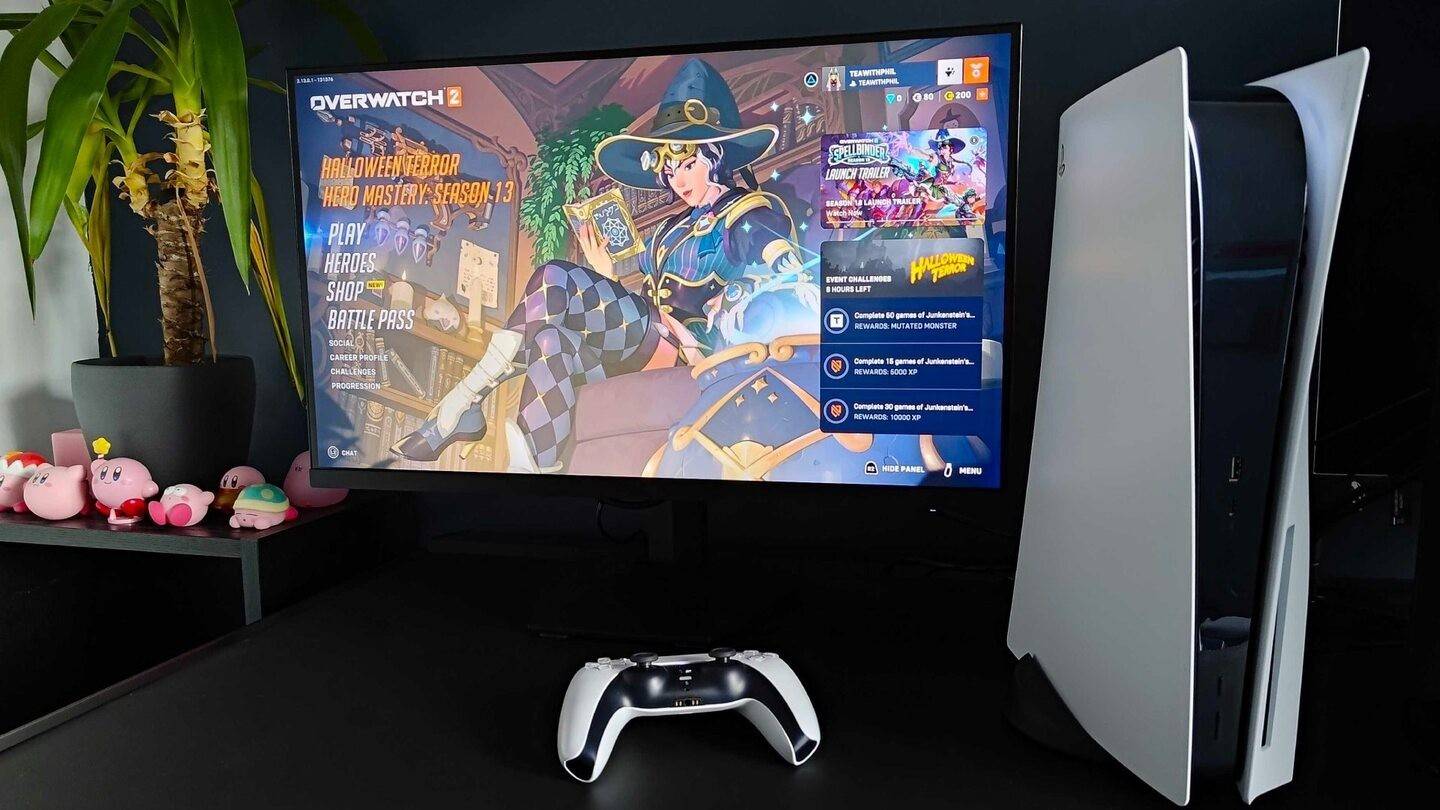 รูปภาพ: Androidauthority.com
รูปภาพ: Androidauthority.comหมายเหตุ: สิ่งนี้มีผลต่อผู้เล่น PlayStation คนอื่น ๆ ที่มีการปิดการเล่นข้ามแพลตฟอร์ม
คำแนะนำสุดท้าย
เลือกวิธีการที่ตรงกับแพลตฟอร์มของคุณและการตั้งค่าข้ามแพลตฟอร์ม โปรดจำไว้ว่าขีด จำกัด การเปลี่ยนชื่อฟรีและค่าใช้จ่ายของการเปลี่ยนแปลงที่ตามมา ตรวจสอบให้แน่ใจว่ามีเงินทุนเพียงพอในกระเป๋าเงินของคุณหากจำเป็น